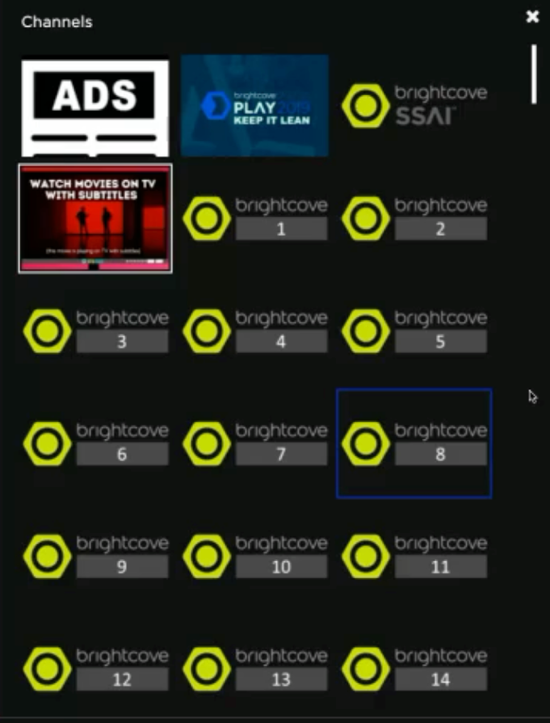介紹
您可以選擇在您的 Beacon 應用程序中使用的播放器。玩家 E 是最新的玩家,最終所有新客戶都會自動獲得玩家 E。此外,最終所有現有客戶都會轉移到玩家 E。
播放器 E 是用於 VOD 視頻、線性頻道和觀眾觀看媒體資產的現場活動的播放器。該播放器在所有平台上整合了許多新功能。本主題詳細介紹了所有平台上可用和不可用的功能。還提供播放器 E 功能的演示。
VOD播放器選擇
要選擇和配置您的播放器,請執行以下步驟:
- 在主導航中,單擊佈局 .
- 點擊設置
 .
. -
這應用程序設置頁面出現。在資產, 點擊影片開始。
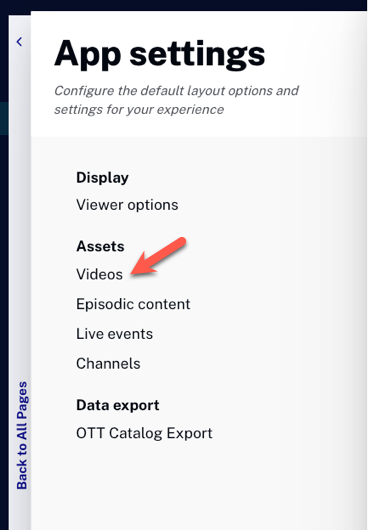
- 點擊播放器
 查看播放器如何顯示有關當前播放視頻的信息。
查看播放器如何顯示有關當前播放視頻的信息。
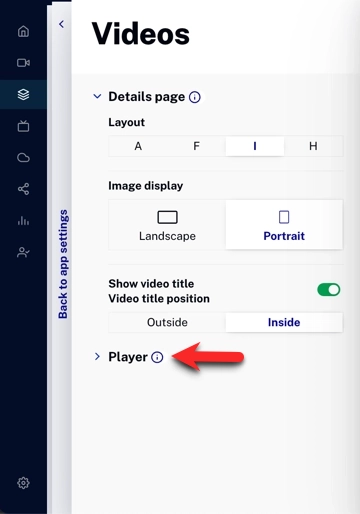
- 視頻的不同信息佈局以字母顯示(一,五) .請注意,當您單擊不同的佈局時,預覽會更改以顯示您的佈局和選項。
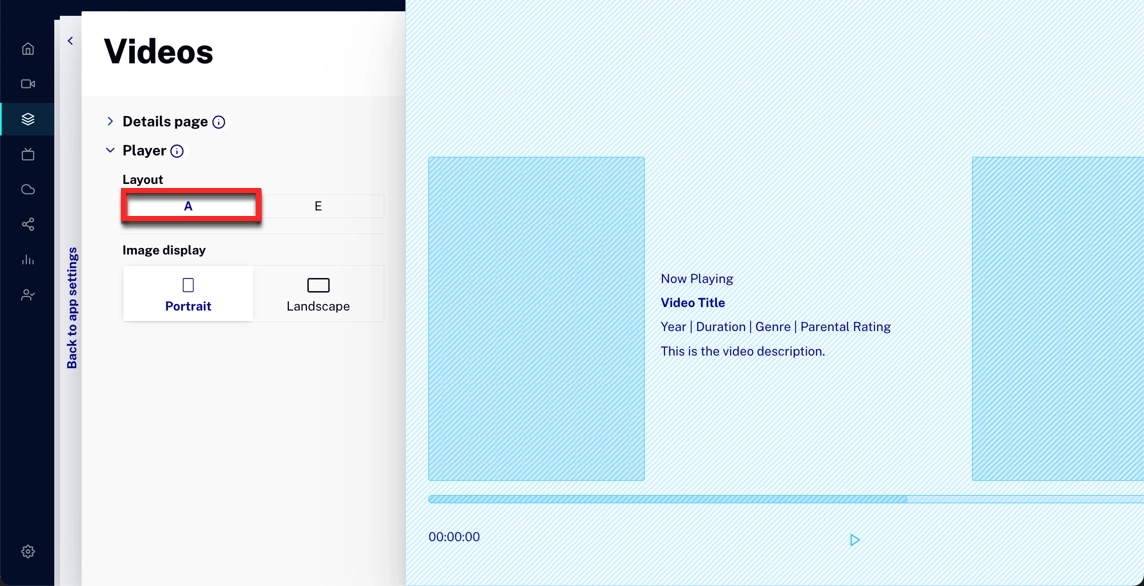
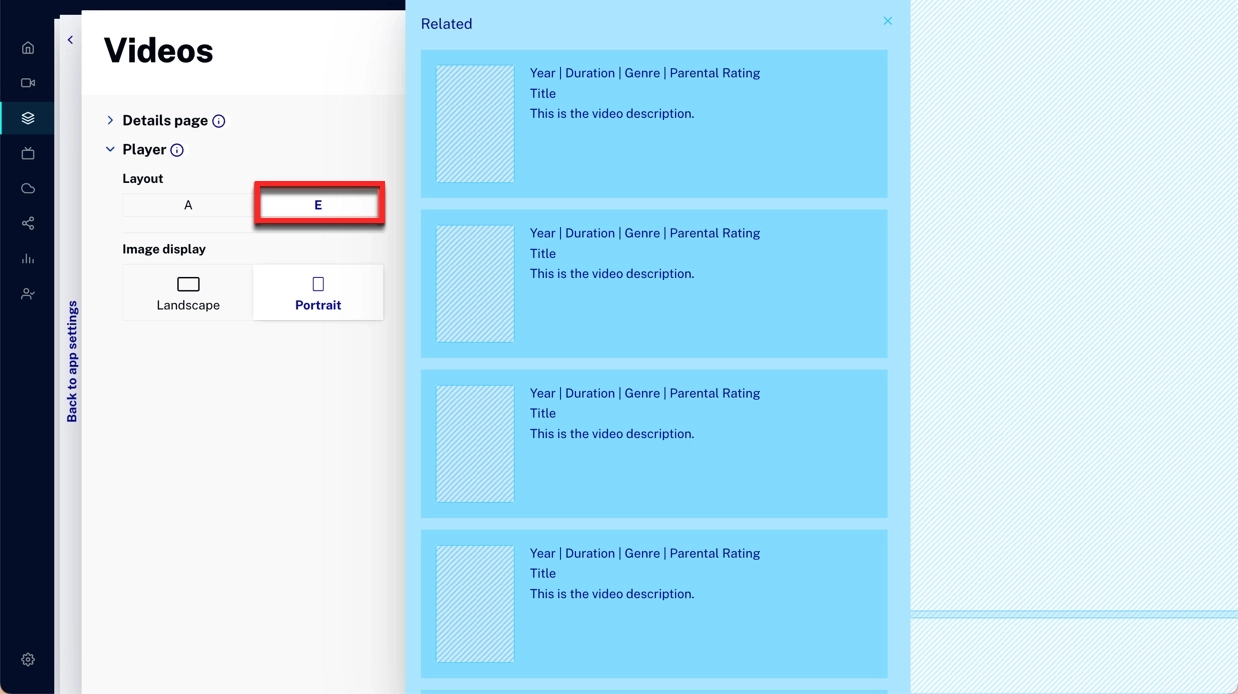
劇情內容玩家選擇
要選擇和配置您的播放器,請執行以下步驟:
- 在主導航中,單擊佈局 .
- 點擊設置
 .
. - 這應用程序設置頁面出現。在資產, 點擊情節內容開始。
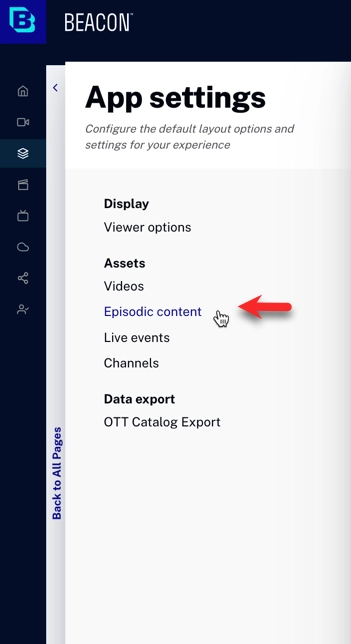
- 點擊播放器
 查看播放器如何顯示有關當前播放視頻的信息。
查看播放器如何顯示有關當前播放視頻的信息。 - 視頻的不同信息佈局以字母顯示(一,五) .請注意,當您單擊不同的佈局時,預覽會更改以顯示您的佈局和選項。
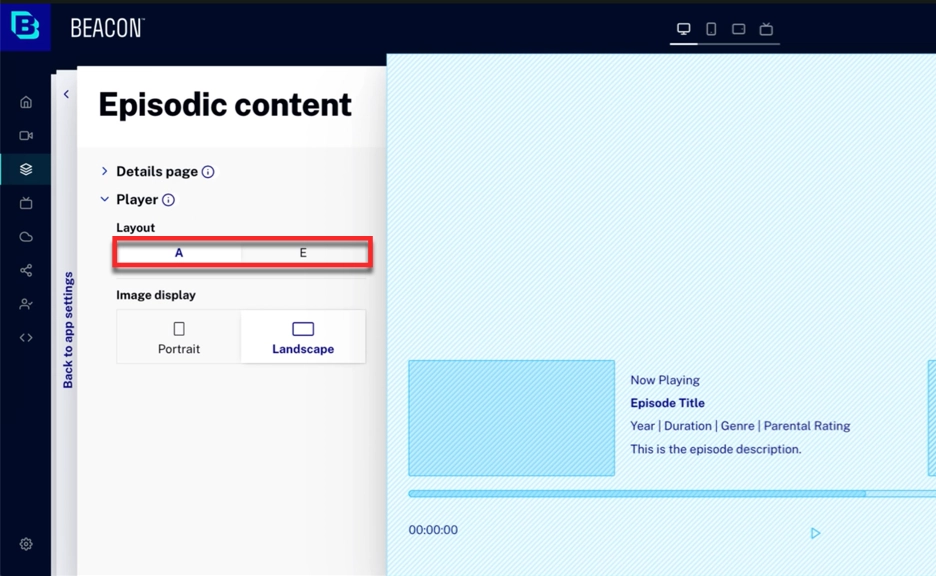
現場活動球員選擇
- 在主導航中,單擊佈局 .
- 點擊設置
 .
. - 這應用程序設置頁面出現。在資產, 點擊現場活動開始。
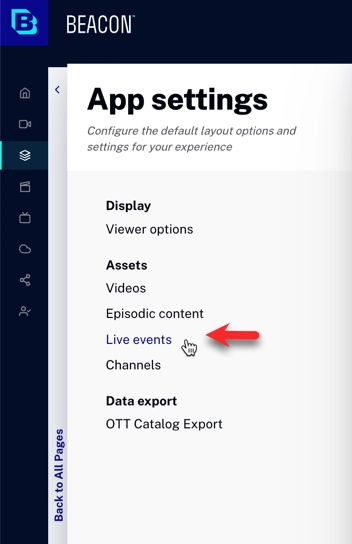
- 點擊播放器
 查看播放器如何顯示有關當前播放視頻的信息。
查看播放器如何顯示有關當前播放視頻的信息。 - 視頻的不同信息佈局以字母顯示(一,五) .請注意,當您單擊不同的佈局時,預覽會更改以顯示您的佈局和選項。
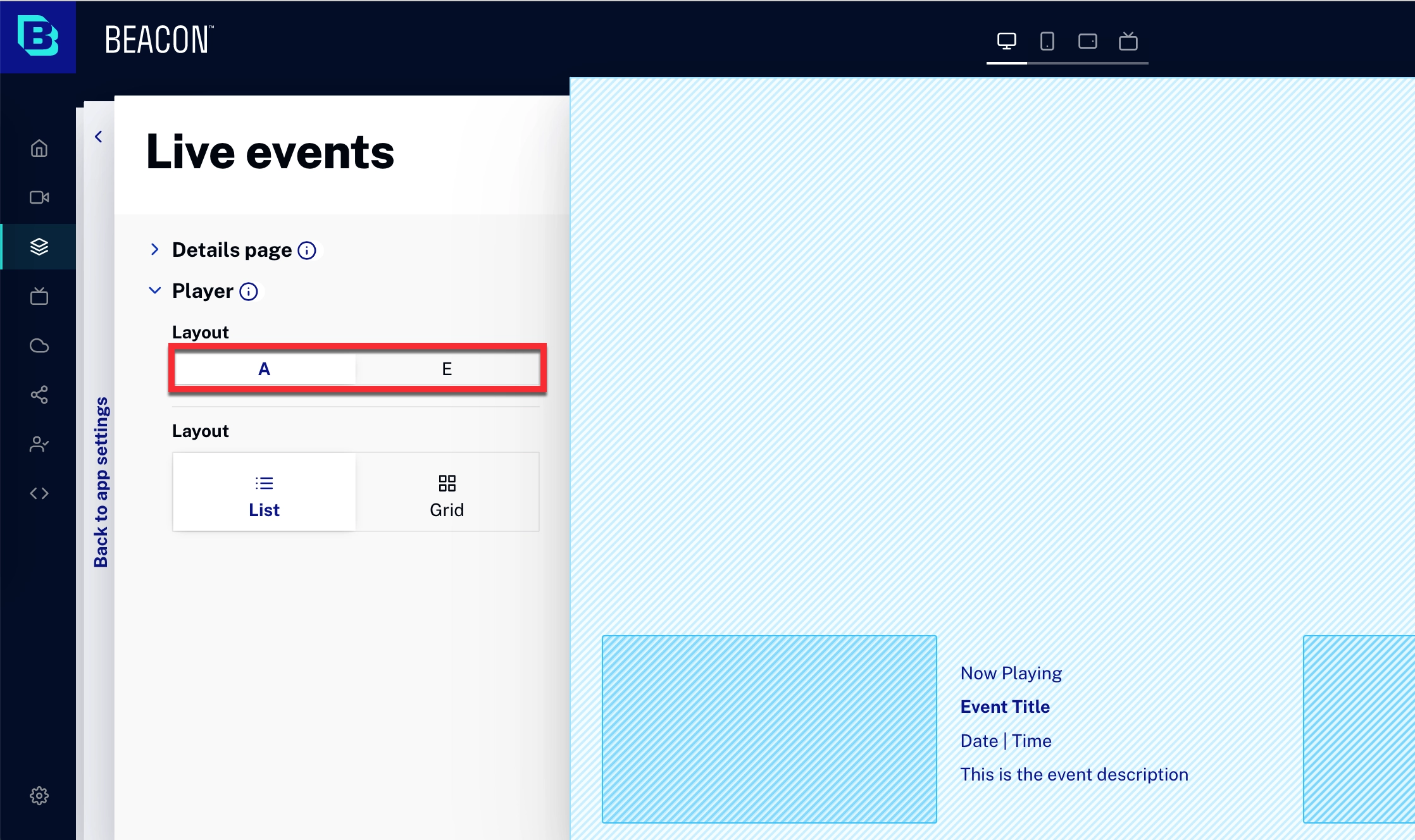
-
佈局提供兩種風格。你可以選擇一個列表或者網格 .
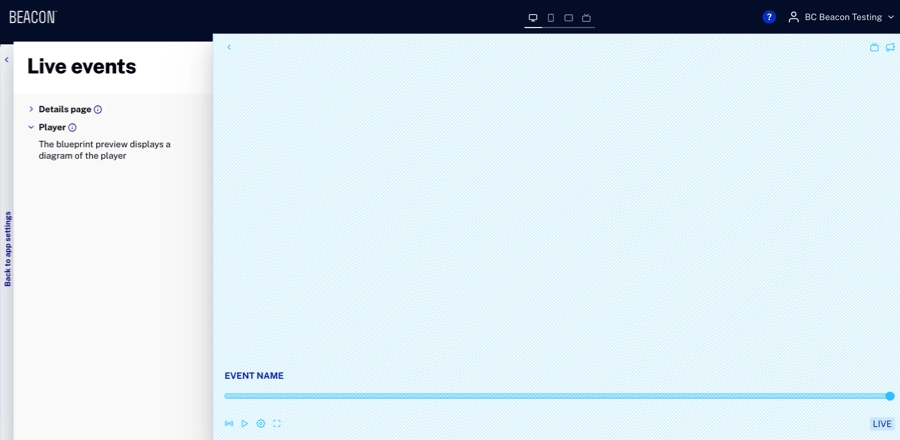
您還可以選擇縮略圖的佈局,景觀或者肖像 .
功能可用性表
如前所述,Player E 具有許多新功能,但並非每個功能都適用於每個平台。下表指示哪些功能在哪些平台上可用。
有關 VOD 和直播功能的演示視頻,請參閱本文檔的以下部分。
| 網絡 | iOS | 蘋果電視 | 安卓 | Roku | 智能電視 | |
|---|---|---|---|---|---|---|
| 跳過 10 秒 向前/ 後退 1個 |
 |
 |
 |
 |
 |
 |
| 回放 速度 選擇 |
 |
 |
 |
 |
 |
 2,3 2,3 |
| 聲音的 語言 4個 |
 |
 |
 |
 |
 |
 |
| 字幕 |  |
 |
 |
 |
 |
 |
| 空氣 玩 |
 5個 5個 |
 |
 |
 |
 6個 6個 |
 |
| Chromecast |  7 7 |
 |
 |
 |
 |
 |
| 有關的8個 |  |
 |
 |
 |
 |
 |
| 縮略圖 擦洗 |
 |
 |
 |
 9 9 |
 |
 |
| 輔助功能 |  |
 |
 10 10 |
 |
 |
 |
| 全屏選項 |  |
 |
 |
 |
 |
 |
- 不顯示跳過按鈕的平台具有用於此功能的本機方法。
- LG/webOS 不支持播放速度選擇。
- 對於 LG/webOS 之外的智能電視,必須啟用視頻以選擇播放速度。
- 當然,必須在視頻和/或視頻清單中提供其他語言。
- 在網絡應用程序上,僅適用於 Safari。
- 本機支持,但未經 Beacon 測試。
- 在網絡應用程序上,僅適用於 Google Chrome。
- 播放視頻時,相關顯示相關視頻。播放系列劇的一集時,相關顯示同一季的其他劇集。
- 可以通過請求啟用。
- 提供本機輔助功能,並通過 Siri 進行語音控制。
點播功能
以下視頻演示了在 Player E for OTT 網絡應用程序中播放 VOD 資產時可用的功能。
實時功能
以下視頻演示了在 Player E for OTT 網絡應用程序中播放實時視頻資產時可用的功能。
在視頻中,頻道顯示在垂直列表中。如果通道數超過 12 個,則最好使用網格。這是一個示例通道網格顯示: